한창 중요한 작업을 하고 있는데 갑자기 컴퓨터 화면이 파랗게 변하면서 오류 메시지가 뜨고, 강제 재부팅이 반복된다? 이게 바로 블루스크린 무한재부팅 현상이다.
"이거 뭐야, 컴퓨터 고장 난 거 아니야?" 이런 생각이 들겠지만, 너무 걱정하지 마라. 원인을 알면 쉽게 해결할 수 있는 문제다.
오늘은 블루스크린 무한재부팅이 왜 생기는지, 어떻게 해결하는지, 그리고 예방하는 방법까지 확실하게 알려줄 테니까 천천히 따라와 봐!
블루스크린 무한재부팅, 대체 왜 이러는 걸까?
일단 원인을 알아야 해결이 가능하다. 이 문제가 발생하는 이유는 크게 다섯 가지 정도로 나눌 수 있다.
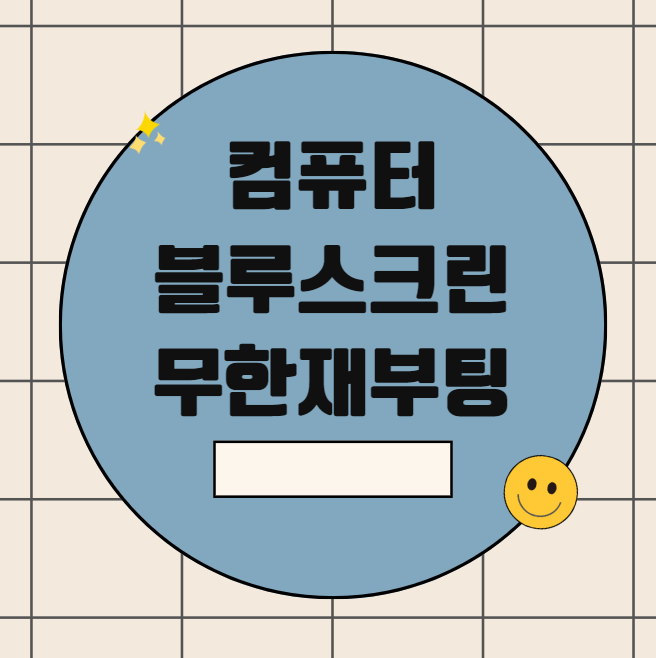
1. 하드웨어 문제
- 램(RAM) 불량 또는 장착 오류
- 하드디스크나 SSD 고장
- 그래픽카드 과열 또는 손상
- 파워 서플라이 불량으로 인한 전력 공급 문제
특히 램과 하드디스크 문제가 가장 흔한 원인이다. 장착이 잘못됐거나 고장이 나면 블루스크린이 뜨고, 부팅이 반복될 수 있다.
2. 드라이버 충돌
- 오래된 드라이버 사용
- 새로운 드라이버 설치 후 오류 발생
- 잘못된 드라이버 버전 설치
드라이버는 운영체제와 하드웨어를 이어주는 다리 같은 역할을 한다. 근데 이게 제대로 안 맞으면 컴퓨터가 혼란스러워하면서 블루스크린을 띄운다.
3. 소프트웨어 오류
- 윈도우 업데이트 오류
- 특정 프로그램과 충돌
- 바이러스 또는 악성코드 감염
최근에 윈도우 업데이트를 했다가 갑자기 블루스크린이 떴다면 업데이트 문제가 있을 확률이 높다. 또, 이상한 프로그램을 깔았을 때도 문제가 생길 수 있다.
4. 오버클럭 설정 문제
- CPU, GPU 오버클럭으로 인한 불안정성
- 과도한 전력 소비로 인한 발열 문제
오버클럭은 성능을 높이는 좋은 방법이지만, 무리하게 설정하면 컴퓨터가 과부하로 다운될 수도 있다.
5. 윈도우 시스템 파일 손상
- 시스템 파일 삭제 또는 손상
- 디스크 오류로 인한 파일 읽기 문제
윈도우 운영체제의 중요한 파일이 손상되면 정상적인 부팅이 어려워지고, 계속 블루스크린이 뜰 수 있다.
블루스크린 무한재부팅 해결법, 이대로 따라 해보자!
자, 이제 본격적으로 해결 방법을 알려주겠다. 차근차근 따라 하면 금방 해결할 수 있다.
1. 안전 모드로 부팅하기
무한재부팅이 계속된다면, 안전 모드로 들어가서 원인을 찾아야 한다.
방법:
- 컴퓨터를 강제 종료 후 다시 켠다.
- 윈도우 로고가 뜨기 전에 F8 또는 Shift + F8을 연타한다.
- ‘고급 부팅 옵션’에서 ‘안전 모드’를 선택한다.
안전 모드에서 부팅된다면, 최근 설치한 프로그램이나 드라이버를 확인하고 삭제해보자.
2. 최근 설치한 프로그램 또는 드라이버 삭제
최근에 프로그램을 설치했거나 드라이버를 업데이트했는데 블루스크린이 떴다?
- 제어판 → 프로그램 및 기능 → 최근 설치된 프로그램 삭제
- 장치 관리자 → 문제 있는 드라이버 삭제 후 재설치
3. 시스템 복원 기능 사용하기
윈도우는 특정 시점의 설정을 저장해두고 있다. 이전 상태로 되돌릴 수 있는 시스템 복원 기능을 활용하자.
방법:
- 제어판 → 복구 → 시스템 복원 실행
- 복원 가능한 날짜 선택 후 진행
4. 하드웨어 점검 (램, SSD/HDD 체크)
하드웨어 문제일 가능성도 크다. 직접 점검해보자.
램 테스트:
- 컴퓨터를 끄고 램을 뺀 뒤 다시 꽂아본다.
- 램이 여러 개라면 하나씩 번갈아 가며 부팅해본다.
SSD/HDD 점검:
- 명령 프롬프트(cmd) 실행
- chkdsk /f /r 입력 후 엔터
5. 윈도우 업데이트 및 초기화
윈도우 자체 문제라면 최신 업데이트를 진행하거나, 초기화를 고려해보자.
업데이트 방법:
- 설정 → 업데이트 및 보안 → Windows 업데이트 확인 후 진행
초기화 방법:
- 설정 → 업데이트 및 보안 → 복구 → 이 PC 초기화
단, 초기화를 진행하면 파일이 삭제될 수 있으니 중요한 데이터는 미리 백업하자.
블루스크린 무한재부팅을 막는 꿀팁!
이제 블루스크린이 다시 발생하지 않도록 미리 예방하는 방법도 알아보자.
- 드라이버는 정기적으로 업데이트하기
- 윈도우 업데이트 전 복원 지점 만들어두기
- SSD/HDD 정기 점검하기 (chkdsk, CrystalDiskInfo 활용)
- 오버클럭은 너무 무리하게 하지 말기
- 바이러스 백신 프로그램 설치해서 악성코드 방지하기
컴퓨터 블루스크린 무한재부팅, 이제 해결할 수 있다!
블루스크린과 무한재부팅은 당황스러운 문제지만, 원인만 잘 파악하면 해결할 수 있다. 무작정 포맷하지 말고, 위 방법들을 하나씩 시도해보자.
앞으로는 정기적인 점검과 백업을 습관화하면 블루스크린 걱정 없이 컴퓨터를 사용할 수 있다. 컴퓨터 문제로 스트레스받지 말고, 차분하게 해결하면 된다!
'정보바다속' 카테고리의 다른 글
| 컴퓨터 윈도우 시간 설정 노트북 동기화 오류 걸렸을때는? 시간이 이상하다고? (0) | 2025.02.02 |
|---|---|
| 아이패드 강제종료 전원끄기, 제대로 아는 사람 손! 먹통됐다고? 재부팅 이렇게 (0) | 2025.02.02 |
| 아이폰 최적화된 배터리 충전, 이걸 알아야 배터리 오래 쓴다 (0) | 2025.02.02 |
| 엘지스탠바이미2 2025년 출시일 및 가격! 이걸 알고 사야 제대로 산다 (0) | 2025.02.02 |
| 트위터 디엠 열기 보내기, 한 번에 해결하는 방법! (0) | 2025.02.01 |



